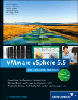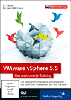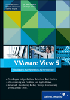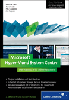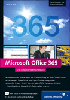16.2 Microsoft Virtual Server 

Natürlich ist es Ihnen unter Microsoft Virtual Server ebenso möglich, mit Templates zu arbeiten und diese bei Bedarf zur Erstellung neuer virtueller Maschinen zu nutzen. Da es keine verschiedenen Microsoft Virtual Server gibt, gibt es hier erfreulicherweise nichts zu im- oder zu exportieren. Alle Festplattendateien werden im entsprechenden Verzeichnis der virtuellen Maschine als .vhd-Datei angelegt und können, falls es sich um eine IDE-Festplatte handelt, auch in der Virtual PC-Version verwendet werden. Das funktioniert natürlich auch umgekehrt, also Virtual PC .vhd-Dateien im Virtual Server.
16.2.1 Erstellung 

Der Ablauf ändert sich nicht gegenüber VMware, d. h., erst wird die virtuelle Maschine angelegt und komplett fertig installiert. Danach lässt man das Sysprep Tool in der VM laufen, um alle individuellen Konfigurationsdaten zu neutralisieren. In verschiedenen Foren habe ich allerdings von Problemen des Virtual Servers in Verbindung mit Sysprep gelesen, kann dies allerdings aus persönlicher Erfahrung nicht bestätigen. Sollten diese Probleme auch bei Ihnen auftreten, dann sollten Sie die neue VM nach dem Erstellen aus dem Template vor dem ersten Starten in ein Host-Only-Netzwerk hängen und das Sysinternals Tool NewSID verwenden. Nach dem NewSID-Lauf, können Sie die neue virtuelle Maschine problemlos im produktiven Netzwerk betreiben.
Abbildung 16.9 Ansicht der Dateien einer virtuellen Maschine unter MS Virtual Server. Die .vhd-Datei ist die virtuelle Festplattendatei, die als Template genutzt werden kann.
In Abbildung 16.9 sehen Sie die Festplattendatei einer virtuellen Maschine unter Microsoft Virtual Server, die in diesem Beispiel als Template dienen soll. Diese Datei namens testvs01.vhd kann nach der Neutralisierung der VM in ein Template-Verzeichnis auf einem Fileserver kopiert werden.
16.2.2 Verwendung 

Um das Template der Festplattendatei nutzen zu können, müssen Sie im Endeffekt auch nichts anderes tun, als Sie es von VMware her kennen. Es ändert sich nur, wie Sie dies zu tun haben. Zuerst legen Sie eine Kopie der Template-Festplattendatei an. Beim Erstellen der virtuellen Maschine müssen Sie daher statt einer Neuanlage der Festplatte Use an existing virtual hard disk und die Kopie unter Location auswählen oder im File Disk-Fenster manuell mit komplettem Pfad angeben.
Abbildung 16.10 Beim Anlegen der neuen virtuellen Maschine, wird die Kopie der Template-Festplattendatei als »existing hard disk« angegeben.
16.2.3 VSDM – Virtual Server Deployment Manager 

Da Microsoft die Wichtigkeit einfach und schnell verwaltbarer VM Templates erkannt hat, wurde der kostenfreie Virtual Server Deployment Manager ins Leben gerufen. Er bietet Ihnen ähnliche Möglichkeiten bei der Template-Verwaltung wie ein VMware VirtualCenter für die Microsoft Virtual Server-Schiene. Allerdings sind die Funktionen deutlich weniger umfassend, da eine Art Erstellungsassistent fehlt (zur individuellen Anpassung der virtuellen Maschine während der Neuerstellung) und keine automatisierte Template-Erstellung existiert.
Abbildung 16.11 Ablageorte der einzelnen Daten
Der Virtual Server Deployment Manager setzt auf dem Microsoft Virtual Server auf und muss auch auf der gleichen Maschine installiert werden. Während der Installation werden Sie nach der Konfiguration der Verwaltungswebseite (VSDM wird zum größten Teil über eine Webadministration gesteuert) des VSDMund auch der TCP/IP Port des Webservers gefragt. Nachdem die Installation abgeschlossen ist, wird der VSDM Configuration Wizard gestartet, der sich erst einmal nach den verschiedenen Ablageorten der Templates, ISO Images etc. erkundigt (Abbildung 16.11). Des Weiteren wird über eine MS Access-ähnliche Abfrage nach den Administratoren und sonstigen Benutzern gefragt.
Nach der Benutzerkonfiguration können Sie bestehende Template-Dateien und ISO Images angeben. Hier müssen Sie den eigentlichen Pfad und danach den Namen der Template-Datei ohne Datei-Endung angeben. Unter einer Template-Datei versteht man in diesem Zusammenhang nur die eigentliche Festplattendatei (.vhd) ohne Konfiguration. Den Konfigurationsassistenten können Sie auch später jederzeit über das Windows Startmenü (VSDM Configuration Wizard) aufrufen.
Abbildung 16.12 Abfrage der bestehenden Templates
Abbildung 16.13 Webadministration des VSDM
Sobald Sie nun mit dem Browser die Webadministration des VSDM öffnen, können Sie über Your VMs eine neue virtuelle Maschine erstellen oder vorhandene in eingeschränktem Maße konfigurieren. Bei der Neuerstellung werden Ihnen die vorhandenen Templates als Basis angeboten. Wenn Sie mehrere Template-Dateien (virtuelle Mustermaschine vor der Nutzung als Template mit Sysprep neutralisieren!) besitzen, können Sie bei einer VM-Neuanlage das benötigte auswählen (Abbildung 16.14).
Abbildung 16.14 Neuerstellung einer virtuellen Maschine über das Template Windows 2000 Advanced
Weil es an Unterstützung bei der Erstellung des Templates durch VSDM mangelt, ist eine manuelle Vorarbeit notwendig. Daher sollten Sie folgendermaßen vorgehen:
- virtuelle Maschine erstellen (keine Ünterstützung von mehreren virtuellen Netzwerkkarten)
- Betriebssystem mit allen Patches installieren
- benötigte Software in aktueller Version installieren
- Sysprep ausführen
Danach können Sie die Festplattendatei der virtuellen Maschine in das Template-Verzeichnis des VSDM kopieren und über den VSDM Configuration Wizard dem VSDM bekanntgeben.
Momentan befindet sich das kostenfreie Produkt noch in der Entwicklung, und einige Funktionen sind noch nicht ausprogrammiert bzw. verfügbar. Es wird wahrscheinlich nur eine Frage der Zeit sein, bis dieses Produkt zu einem vollwertigen Administrationswerkzeug für den Virtual Server wird.
Ihre Meinung
Wie hat Ihnen das Openbook gefallen? Wir freuen uns immer über Ihre Rückmeldung. Schreiben Sie uns gerne Ihr Feedback als E-Mail an kommunikation@rheinwerk-verlag.de.


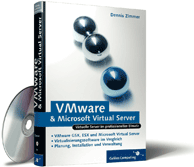
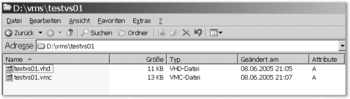
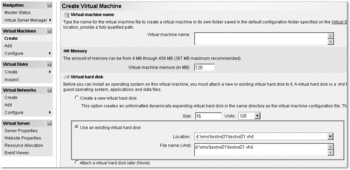
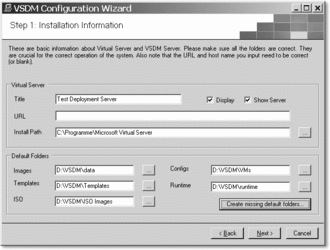
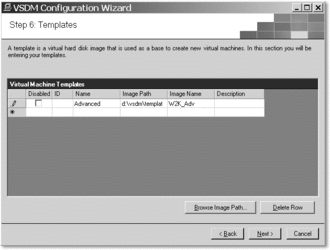
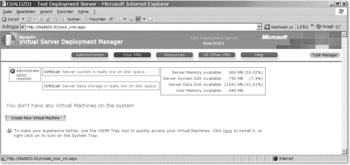
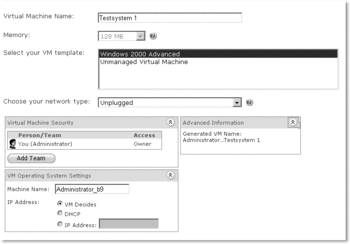
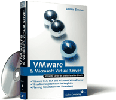
 Ihre Meinung
Ihre Meinung